ROUNDDOWN関数 / 切り捨てで指定した桁数にする
Excel2
Excelの使い方- How To Use Excel
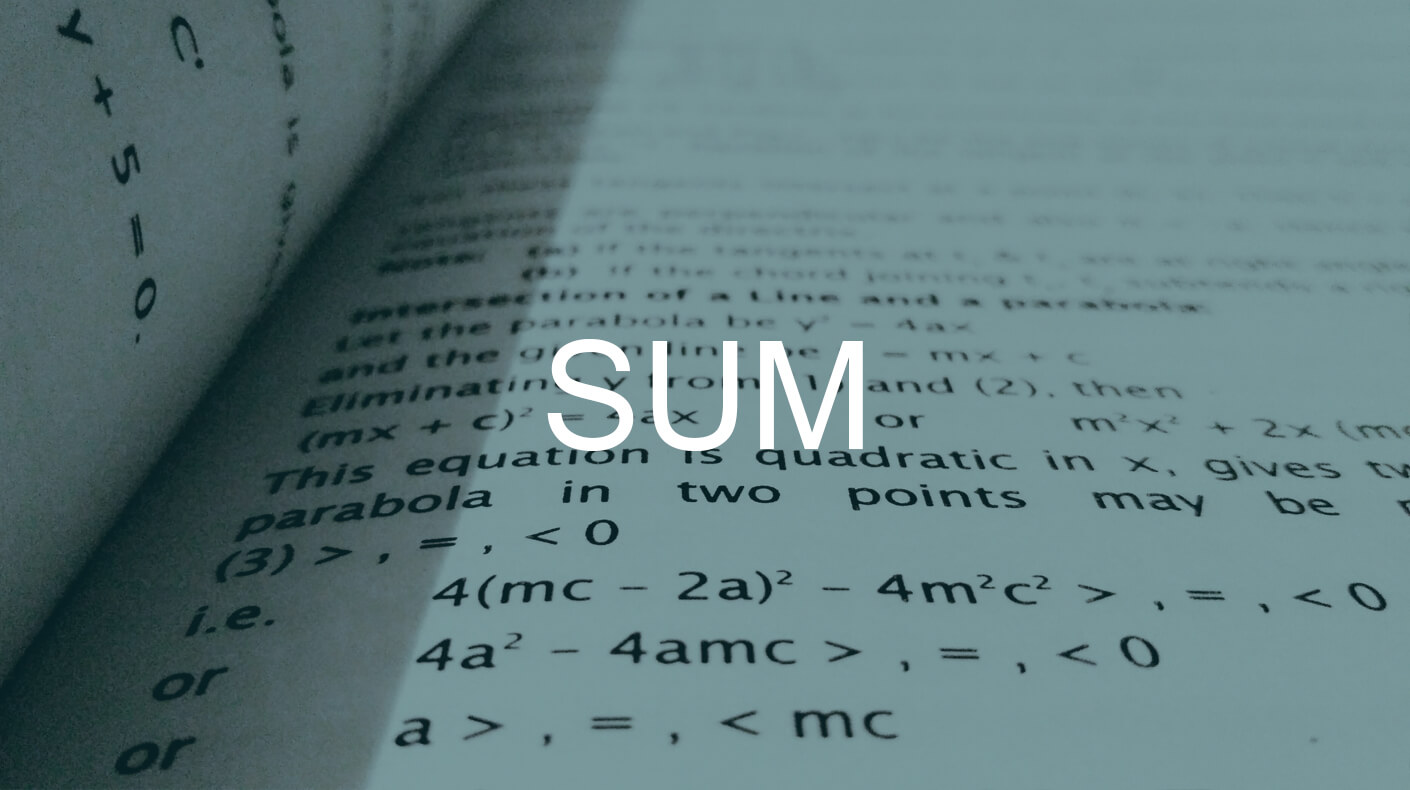
Excelで値を合計したい場合は、SUM関数を使用します。
例題を使ってSUM関数の一般的な使用方法について簡単に説明します。
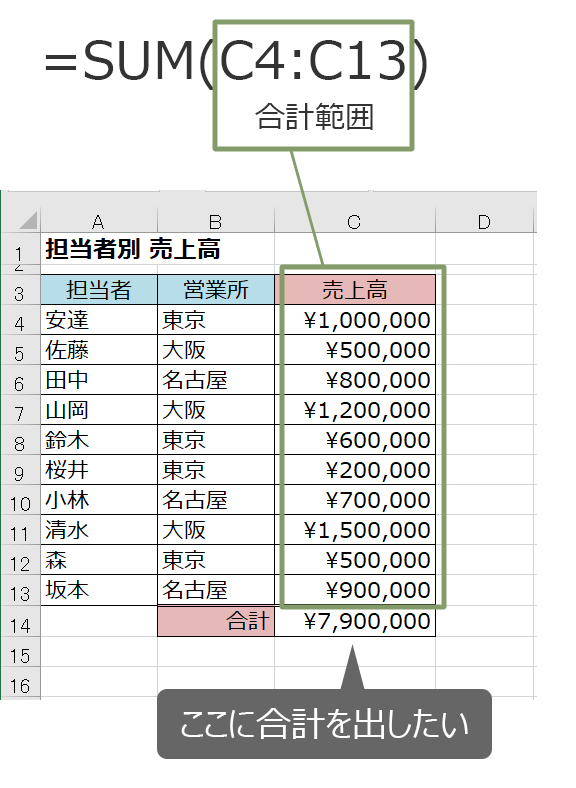
上記の例では、合計を表示させたいセルC14に以下のような数式を入力します。
[解説]
C4~C13を合計する。
また、離れたセルを合計(加算)したい場合は、以下のようにカンマ(,)区切りで入力をします。
上記の例では『C4とC7とC13』を足すことになります。
SUM関数は、キーボードから次のショートカットを使用して入力することができます。
Excel SUM関数は、複数の引数として指定された値の合計を返します。
SUMは、最大255個の個々の引数を扱うことができます。
引数には、数値、セル参照、範囲、配列、定数を含めることができます。
ExcelのSUM関数の構文は次のとおりです。
| 引数 | 説明 |
|---|---|
| 数値1 | 必須。合計するセルの範囲です(例:A1:A10) |
| 数値2 | 合計する2つ目のセルの範囲です |
| 数値3 | 合計する3つ目のセルの範囲です |
使用する際の注意
読み方:サム
バージョン:Excel2002以降すべてのバージョン